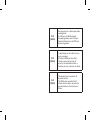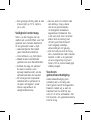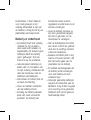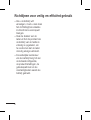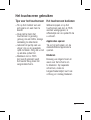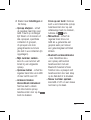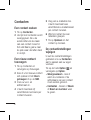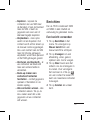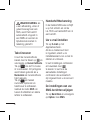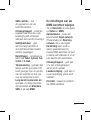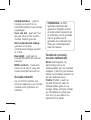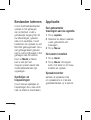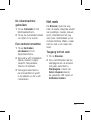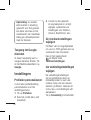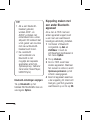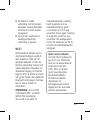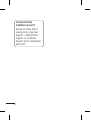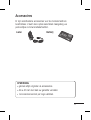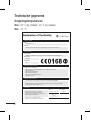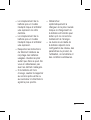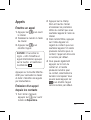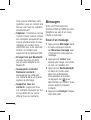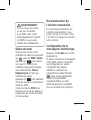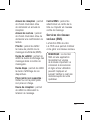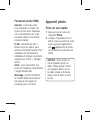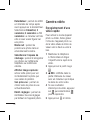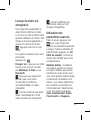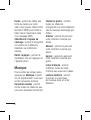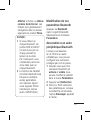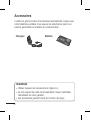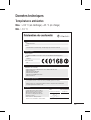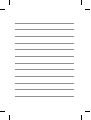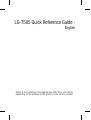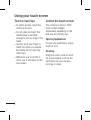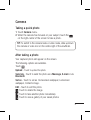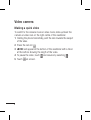LG-T505
P/N :
MFL67202048 (1.0)
www.lg.com
Gebruikershandleiding
Guide de l’utilisateur du LG-T505
User Guide
NEDERLANDS
F R A N Ç A I S
E N G L I S H

Wi-Fi
(WLAN)
Deze apparatuur kan in alle Europese landen
worden gebruikt.
In de EU kunt u de WLAN onbeperkt
binnenshuis gebruiken, maar in Frankrijk,
Rusland en Oekraïne kunt u de WLAN niet
buitenshuis gebruiken.
Wi-Fi
(WLAN)
Ce périphérique peut être utilisé dans tous
les pays européens.
En Europe, le WLAN peut être utilisé à
l’intérieur sans aucune restriction. En
revanche, il est impossible de l’utiliser à
l’extérieur en France, en Russie et en Ukraine.
Wi-Fi
(WLAN)
This equipment may be operated in all
European countries.
The WLAN can be operated in the EU
without restriction indoors, but cannot be
operated outdoors in France, Russia and
Ukraine.

Gebruikershandleiding
LG-T505
— Nederlands
Bepaalde informatie in deze handleiding komt mogelijk niet
overeen met uw telefoon. Dit hangt af van de telefoonsoftware of
van uw serviceprovider.
Uw oude toestel wegdoen
1
Als het symbool met de doorgekruiste verrijdbare afvalbak op een product staat,
betekent dit dat het product valt onder de Europese Richtlijn 2002/96/EC.
2
Elektrische en elektronische producten mogen niet worden meegegeven met het
huishoudelijk afval, maar moeten worden ingeleverd bij speciale inzamelingspunten die
door de lokale of landelijke overheid zijn aangewezen.
3
De correcte verwijdering van uw oude toestel helpt negatieve gevolgen voor het milieu
en de menselijke gezondheid voorkomen.
4
Wilt u meer informatie over de verwijdering van uw oude toestel? Neem dan contact op
met uw gemeente, de afvalophaaldienst of de winkel waar u het product hebt gekocht.
Batterijen/accu’s wegdoen
1
Als het symbool met de doorgekruiste verrijdbare afvalbak op de batterijen/accu’s van
uw product staat, betekent dit dat deze producten vallen onder de Europese Richtlijn
2006/66/EC.
2
Dit symbool kan worden gebruikt in combinatie met chemische symbolen voor kwik
(Hg), cadmium (Cd) of lood (Pb) als de batterij meer dan 0,0005% kwik, 0,002%
cadmium of 0,004% lood bevat.
3
Alle batterijen/accu’s mogen niet worden meegegeven met het huishoudelijk afval,
maar moeten worden ingeleverd bij speciale inzamelingspunten die door de lokale of
landelijke overheid zijn aangewezen.
4
De correcte verwijdering van uw oude batterijen/accu’s helpt negatieve gevolgen voor
het milieu en de gezondheid van mens en dier voorkomen.
5
Wilt u meer informatie over de verwijdering van uw oude batterijen/accu’s? Neem dan
contact op met de plaatselijke autoriteiten, de afvalophaaldienst of de winkel waar u het
product hebt gekocht.

2
Lees deze eenvoudige
richtlijnen door. Het kan
gevaarlijk of verboden zijn deze
richtlijnen niet te volgen.
Blootstelling aan
radiogolven
Informatie over blootstelling
aan radiogolven en SAR
(Specific Absorption Rate)
Deze mobiele telefoon, model
LG-T505, is ontwikkeld
conform de geldende
veiligheidsvoorschriften
voor blootstelling aan
radiogolven. Deze voorschriften
zijn gebaseerd op
wetenschappelijke richtlijnen
met veiligheidsmarges die de
veiligheid waarborgen van alle
personen, ongeacht leeftijd of
gezondheidstoestand.
• De richtlijnen voor blootstelling
aan radiogolven hanteren
de maateenheid SAR
(Specific Absorption Rate).
Bij tests voor SAR worden de
standaardmethoden gebruikt,
waarbij de telefoon in alle
gemeten frequentiebanden
het hoogst toegestane
energieniveau gebruikt.
• Hoewel de verschillende
modellen telefoons van LG
kunnen opereren op onderling
verschillende SAR-niveaus,
zijn ze allemaal zodanig
ontwikkeld dat naleving van
de geldende richtlijnen wordt
gewaarborgd.
• De SAR-limiet die wordt
aanbevolen door de ICNIRP
(International Commission
on Non-Ionising Radiation
Protection) bedraagt 2 W/kg
evenredig verdeeld over 10 g
lichaamsweefsel.
• De hoogste SAR-waarde
voor dit model telefoon dat
door DASY4 werd getest
voor gebruik op het oor is
0,836 W/kg (10 g) en indien
gedragen op het lichaam
0,833 W/kg (10 g).
Richtlijnen voor veilig en efficiënt gebruik

3
• Voor inwoners in landen/
gebieden die de door de
IEEE (Institute of Electrical
and Electronics Engineers)
geadviseerde SAR-limiet
toepassen, is de waarde
gemiddeld 1,6 W/kg per 1 g
weefsel.
Onderhoud van het product
Waarschuwing: gebruik
alleen batterijen, opladers en
accessoires die voor gebruik
bij dit type telefoon zijn
goedgekeurd. Het gebruik
van andere typen batterijen
kan gevaarlijk zijn en kan
ertoe leiden dat de garantie
vervalt.
• Demonteer het apparaat niet.
Laat eventuele noodzakelijke
reparaties uitvoeren
door een gekwalificeerd
onderhoudstechnicus.
• Houd het apparaat uit
de buurt van elektrische
apparaten zoals TV’s, radio’s
en computers.
• Houd het apparaat uit de
buurt van warmtebronnen
zoals radiatoren en
kookplaten.
• Laat het apparaat niet vallen.
• Stel het apparaat niet bloot
aan mechanische trillingen of
schokken.
• Schakel de telefoon
uit wanneer dit door
speciale voorschriften
wordt vereist. Gebruik de
telefoon bijvoorbeeld niet
in ziekenhuizen, aangezien
door het gebruik gevoelige
medische apparatuur
beschadigd kan raken of kan
worden beïnvloed.
• Houd de telefoon tijdens
het opladen niet met natte
handen vast. Hierdoor
zou u namelijk elektrische

4
Richtlijnen voor veilig en efficiënt gebruik
schokken kunnen oplopen
en de telefoon zou kunnen
beschadigen.
• Laad een telefoon niet op
in de buurt van brandbare
materialen. De telefoon kan
heet worden, waardoor brand
kan ontstaan.
• Gebruik een droge doek om
het toestel aan de buitenkant
te reinigen (gebruik geen
oplosmiddelen zoals benzeen,
verdunners of alcohol).
• Laad de telefoon niet op
wanneer deze op zachte
bekleding ligt.
• Laad de telefoon op in een
goed geventileerde ruimte.
• Stel het apparaat niet bloot
aan extreme omstandigheden
met rook en stof.
• Bewaar de telefoon niet in
de buurt van creditcards,
bibliotheekpasjes en
dergelijke, omdat de
telefoon de informatie op
de magnetische strip kan
beïnvloeden.
• Tik niet op het scherm met
een scherp voorwerp, om
beschadiging van de telefoon
te voorkomen.
• Stel de telefoon niet bloot aan
vloeistoffen en vocht.
• Ga behoedzaam om met de
accessoires, zoals oordopjes.
Raak de antenne niet onnodig
aan
Efficiënt telefoongebruik
Elektronische apparaten
• Vraag eerst toestemming
voordat u uw telefoon in
de buurt van medische
apparatuur gebruikt. Bewaar
de telefoon niet in de
buurt van een pacemaker,
bijvoorbeeld in uw borstzak.
• Sommige hoortoestellen zijn
gevoelig voor storing door
mobiele telefoons.

5
• Een geringe storing kan al van
invloed zijn op TV’s, radio’s,
pc’s, enz.
Veiligheid onderweg
Stel u op de hoogte van de
wetten en voorschriften voor het
gebruik van mobiele telefoons
in de gebieden waar u rijdt.
• Gebruik tijdens het rijden
geen handheld-telefoon.
• Concentreer u op het rijden.
• Maak indien beschikbaar
gebruik van een handsfreekit.
• Verlaat de weg en parkeer
de auto voordat u een
oproep beantwoordt, als de
verkeerssituatie dat vereist.
• RF-energie kan bepaalde
elektronische systemen in
de auto ontregelen, zoals
stereo-apparatuur en
veiligheidsfuncties.
• Als uw auto is voorzien van
een airbag, mag u deze
niet door gemonteerde
of draagbare draadloze
apparatuur blokkeren. Als
u dit wel doet, kan dit ertoe
leiden dat de airbag niet
of niet goed functioneert
met mogelijk ernstige
verwondingen tot gevolg.
• Zet het volume niet te hoog
als u buitenshuis naar muziek
luistert, zodat u de geluiden
uit uw omgeving nog kunt
horen. Dit is vooral belangrijk
vlakbij wegen.
Voorkom
gehoorbeschadiging
Gehoorbeschadiging kan
optreden als u te lang aan
hard geluid wordt blootgesteld.
Daarom raden wij u aan de
handset niet te dicht bij uw
oren in of uit te schakelen. Zet
het muziek- en gespreksvolume
niet te hoog.

6
Richtlijnen voor veilig en efficiënt gebruik
OPMERKING: Hoge
geluidsniveaus en
overmatige druk van uw
oordopjes kunnen leiden tot
gehoorverlies.
Explosiewerkzaamheden
Gebruik de telefoon
niet in de buurt van
explosiewerkzaamheden. Neem
beperkende maatregelen in
acht en houd u aan regels en
voorschriften.
Explosiegevaar
• Gebruik de telefoon niet bij
pompstations.
• Gebruik de telefoon niet in
de buurt van brandstoffen en
chemicaliën.
• Onthoud u van vervoer of
opslag van brandbare gassen,
vloeistoffen en explosieven
in dezelfde ruimte van een
voertuig waarin zich ook de
mobiele telefoon en eventuele
accessoires bevinden.
In vliegtuigen
Draadloze apparaten kunnen
storingen veroorzaken in
vliegtuigen.
• Schakel uw mobiele telefoon
uit voordat u aan boord van
een vliegtuig gaat.
• Gebruik het toestel niet op
het terrein van de luchthaven
zonder toestemming van de
bemanning.
Kinderen
Bewaar de telefoon op een
veilige plaats, buiten het bereik
van kleine kinderen. De telefoon
bevat kleine onderdelen die,
indien losgemaakt, verstikking
kunnen veroorzaken.
Noodoproepen
Noodoproepen zijn mogelijk niet
bij alle draadloze netwerken

7
beschikbaar. U dient daarom
voor noodoproepen nooit
volledig afhankelijk te zijn van
de telefoon. Vraag dit na bij uw
plaatselijke serviceprovider.
Batterij en onderhoud
• De batterij hoeft niet volledig
ontladen te zijn voordat u
deze weer kunt opladen. In
tegenstelling tot andere typen
batterijen heeft de batterij
geen “geheugen” dat van
invloed is op de prestaties.
• Gebruik alleen batterijen en
laders van LG. De laders van
LG zijn zodanig ontwikkeld dat
deze de levensduur van de
batterijen optimaliseren.
• Demonteer de batterij niet en
voorkom kortsluiting.
• Houd de metalen contacten
van de batterij schoon.
• Vervang de batterij wanneer
deze niet meer voldoende
presteert. De batterij kan
honderden keren worden
opgeladen voordat deze moet
worden vervangen.
• Laad de batterij opnieuw op
als deze gedurende langere
tijd niet is gebruikt, om de
levensduur te verlengen.
• Stel de batterijlader niet bloot
aan direct zonlicht en gebruik
deze niet in vochtige ruimten
zoals een badkamer.
• Bewaar de batterij niet in erg
warme of koude ruimten; dat
kan ten koste gaan van de
prestaties van de batterij.
• Er bestaat explosiegevaar als
de batterij wordt vervangen
door een batterij van een
verkeerd type.
• Verwijder gebruikte batterijen
volgens de instructies van de
fabrikant. Zorg indien mogelijk
voor recycling. Doe gebruikte
batterijen niet bij het gewone
huishoudelijk afval.

8
Richtlijnen voor veilig en efficiënt gebruik
• Als u de batterij wilt
vervangen, moet u deze naar
het dichtstbijzijnde erkende
LG Electronics-servicepunt
brengen.
• Haal de stekker van de
lader uit het stopcontact als
de batterij van de telefoon
volledig is opgeladen, om
te voorkomen dat de lader
onnodig energie verbruikt.
• De werkelijke levensduur
van de batterij hangt af van
de netwerkconfiguratie,
de productinstellingen, de
gebruikspatronen en de
omstandigheden waarin de
batterij gebruikt.

9
De SIM-kaart installeren
Als u zich abonneert op een
mobiel netwerk, krijgt u een
plug-in-SIM-kaart met de
gegevens van uw abonnement
zoals uw PIN-code, optionele
services en dergelijke.
Belangrijk!
De plug-in-SIM-kaart en
de contactpunten kunnen
gemakkelijk beschadigd raken
door krassen of verbuiging. Ga
dus zorgvuldig met de kaart
om en wees voorzichtig bij het
plaatsen en verwijderen ervan.
Houd SIM-kaarten buiten bereik
van kleine kinderen.
Illustraties
Schakel altijd het apparaat
uit en koppel de oplader los
voordat u de batterij verwijdert.
1 Verwijder het klepje aan de
achterzijde.
2 Haal de batterij eruit.
3 Plaats de SIM-kaart.
4 Plaats de batterij.
5 Plaats het klepje aan de
achterzijde terug.
6 Laad de batterij op.
De SIM-kaart en de batterij installeren
1 2
3
4 5 6

10
Luidspreker
Oproepknop
Hiermee kiest u een telefoonnummer en
beantwoordt u inkomende oproepen.
Eindetoets
Volumetoetsen
• Als het basisscherm
wordt weergegeven:
volume bel- en
aanraaktoon.
• Tijdens een oproep:
volume van de
oortelefoon.
• Volumetoets omlaag:
houd de knop
ingedrukt om de stille
modus te activeren/
deactiveren.
Terug-toets
Teruggaan naar het vorige scherm.
Aansluiting voor handsfree-
of stereo-hoofdtelefoon
Aan-uittoets/vergrendeltoets
• Kort indrukken om het scherm
in/uit te schakelen.
• Lang indrukken om de
telefoon in/uit te schakelen.
Onderdelen van de telefoon

11
Het touchscreen gebruiken
Tips voor het touchscreen
• Tik op het midden van een
pictogram om een item te
kiezen.
• Druk niet te hard. Het
touchscreen is gevoelig
genoeg om een lichte, stevige
aanraking te detecteren.
• Gebruik het puntje van uw
vinger om op de gewenste
optie te tikken. Zorg dat u niet
op andere opties tikt.
• Wanneer de LG-T505
niet wordt gebruikt, keert
het toestel terug naar het
vergrendelscherm.
Het touchscreen bedienen
Welke knoppen er op het
touchscreen van de LG-T505
worden weergegeven, is
afhankelijk van de opdracht die
u uitvoert.
Applicaties openen
Tik op het pictogram om de
desbetreffende applicatie te
openen.
Bladeren
Beweeg uw vingers heen en
weer over het scherm om
te bladeren. Op bepaalde
schermen, zoals de
belgeschiedenislijst, kunt ook
omhoog en omlaag bladeren.

12
Oproepen
Een oproep plaatsen
1 Tik op
om het
toetsenblok te openen.
2 Toets het nummer in met
behulp van het numerieke
toetsenbord.
3 Tik op
om de oproep te
plaatsen.
TIP! Als u + wilt invoeren
bij het maken van een
internationale oproep,
houdt u de volgende toets
ingedrukt:
0
+
.
Gebruik de aan-uittoets om het
touchscreen te vergrendelen,
zodat u niet per ongeluk
oproepen plaatst.
Een oproep plaatsen
vanuit Contacten
1 Tik in het basisscherm
op
om Contacten te
Contacten.
2 Tik op het veld Naam aan de
bovenkant van het scherm
en voer met het toetsenblok
de eerste paar letters in van
het contact dat u wilt bellen.
3 Tik in de gefilterde lijst
op het oproeppictogram
naast het contact dat u
wilt bellen. Als het contact
meer dan één nummer
heeft, wordt automatisch het
standaardnummer gebeld.
4 U kunt ook op de
contactnaam tikken en het
nummer kiezen dat u wilt
bellen als er meer dan één
nummer bij het contact staat.
U kunt ook op
tikken om
een oproep te plaatsen naar
het standaardnummer.
De instellingen voor
algemene oproepen
wijzigen
1 Tik op Oproep in het menu
Opties.

13
2 Blader naar Instellingen en
tik hierop.
• Oproep afwijzen - schuif
de regelaar naar links voor
AAN. U kunt op de Weiger
lijst tikken om te kiezen uit
alle oproepen, specifieke
contacten of groepen,
of oproepen van niet-
geregistreerde nummers
(die niet in uw contacten zijn
opgeslagen).
• Mijn nummer zenden -
kies of u uw nummer wilt
tonen bij een uitgaande
oproep.
• Opnieuw bellen - schuif de
regelaar naar links voor AAN
of naar rechts voor UIT.
• Antwoord modus
Verzendtoets indrukken:
hiermee kunt u alleen
een inkomende oproep
beantwoorden door op de
toets te drukken.
Druk op een toets: hiermee
kunt u een inkomende oproep
beantwoorden door op een
willekeurige toets te drukken,
behalve de
toets.
• Minuuttoon - schuif de
regelaar naar links voor
AAN als u gedurende een
gesprek eens per minuut
een geluidssignaal wilt laten
klinken.
• Bluetooth-antwoordmodus
- kies Handsfree als u
een oproep wilt kunnen
beantwoorden met een
Bluetooth-headset of kies
Telefoon als u oproepen wilt
beantwoorden door een knop
op de handset in te drukken.
• Nieuw nummer opslaan -
kies AAN of UIT om een nieuw
nummer op te slaan.

14
Contacten
Een contact zoeken
1 Tik op Contacten.
2 Uw lijst met contacten wordt
weergegeven. Als u de
eerste letter van de naam
van een contact invoert in
het veld Naam gaat u naar
de plek waar die letter staat
in de lijst.
Een nieuw contact
toevoegen
1 Tik op Contacten en
vervolgens op Toevoegen.
2 Kies of u het nieuwe contact
wilt opslaan in het Intern
geheugen of op de SIM.
3 Voer uw voor- en
achternaam in.
4 U kunt maximaal vijf
verschillende nummers per
contact invoeren.
5 Voeg een e-mailadres toe.
U kunt maximaal twee
verschillende e-mailadressen
per contact invoeren.
6 Wijs het contact toe aan
meerdere groepen.
7 Tik op Opslaan om het
contact op te slaan.
De contactinstellingen
wijzigen
U kunt de contactinstellingen
gebruiken om uw Contacten
aan te passen aan uw eigen
voorkeur.
Tik op de toets Opties
en
vervolgens op Opties.
• Weergavenaam - kies of
eerst de voornaam of de
achternaam van een contact
moet worden getoond.
• Contacten - Kiezen of Naam
of Naam en nummer weer
te geven.

15
• Kopiëren - kopieer de
contacten van uw SIM naar
de handset of van de handset
naar de SIM. U kunt de
gegevens een voor een of
allemaal tegelijk kopiëren.
• Verplaatsen -
deze optie
werkt net als Kopiëren. Het
contact wordt echter alleen op
de nieuwe locatie opgeslagen.
Als u een contact van de SIM
naar het interne geheugen
verplaatst, wordt deze persoon
uit het SIM-geheugen gewist.
• Versturen via Bluetooth - al
uw contacten via Bluetooth
naar een andere telefoon
verzenden.
• Back-up maken van
contacten/Contacten
herstellen - contactgegevens
opslaan of herstellen in de
andere opslag.
• Alle contacten wissen - alle
contacten wissen. Tik op Ja
als u zeker weet dat u alle
gegevens uit uw contacten
wilt wissen.
Berichten
De LG-T505 combineert SMS
en MMS in één intuïtief en
eenvoudig te gebruiken menu.
Een bericht verzenden
1 Tik op Berichten in het
menu. Tik vervolgens op
Nieuw bericht om een
nieuw bericht te schrijven.
2 Tik op Invoegen om een
afbeelding, video, geluid,
sjabloon enz. toe te voegen.
3 Tik op Naar boven aan het
scherm om de ontvangers in
te voeren. Voer vervolgens
het nummer in of tik op
om een contact te kiezen. U
kunt ook meerdere contacten
toevoegen.
4 Tik op Zenden als u klaar
bent.

16
WAARSCHUWING: als
u een afbeelding, video of
geluid toevoegt aan een
SMS, wordt het bericht
automatisch omgezet in
een MMS en worden de
bijbehorende kosten in
rekening gebracht.
Tekst invoeren
U kunt de invoermethode
kiezen door te tikken op
en
vervolgens op Invoermethode.
Tik op
om de T9-modus
in te schakelen. Dit pictogram
wordt alleen getoond als u
Numeriek als invoermethode
hebt gekozen.
Tik op
om tussen
nummers, symbolen en
tekstinvoer te schakelen.
Gebruik de toets Shift om
tussen hoofdletters en kleine
letters te schakelen.
Handschriftherkenning
In de handschriftmodus schrijft
u op het scherm en zet de
LG-T505 uw handschrift om in
een bericht.
Uw e-mail instellen
Tik op E-mail op het
Applicatiescherm.
Als de e-mailaccount niet
is ingesteld, sdient u de
installatiewizard voor e-mail te
starten en voltooien.
U kunt instellingen controleren
en bewerken door
te kiezen. U kunt ook de
aanvullende instellingen
controleren die automatisch
zijn ingevuld toen u de account
maakte.
De instellingen van uw
SMS-berichten wijzigen
Tik op Berichten en vervolgens
op Opties. Kies SMS.

17
SMS centrale - voer
de gegevens in van de
berichtencentrale.
Ontvangstrapport - schuif de
regelaar naar links als u een
bevestiging wilt ontvangen
wanneer een bericht is bezorgd.
Geldigheidsduur - geef
aan hoe lang berichten in
de berichtencentrale moeten
worden opgeslagen.
Berichttypen - converteer uw
tekst naar Tekst, Spraak, Fax,
X.400 of E-mail.
Tekencodering - geef aan hoe
tekens worden gecodeerd. Dit
heeft gevolgen voor de grootte
van uw berichten en dus ook
voor de berekende kosten.
Lang bericht verzenden als -
geef aan of u lange berichten
wilt verzenden als Meerdere
SMS of als een MMS.
De instellingen van uw
MMS-berichten wijzigen
Tik op Berichten en vervolgens
op Opties en MMS.
Ophaalmodus - maak een
keuze tussen Eigen netwerk
(Thuisnetwerk) en Roaming
netwerk. Als u vervolgens
Handmatig kiest, wordt u
alleen gewaarschuwd bij
nieuwe MMS-berichten en kunt
u daarna zelf beslissen of u het
hele bericht wilt downloaden.
Ontvangstrapport - geef aan
of u een ontvangstrapport
wenst en/of toestaat.
Leesbevestiging - geef aan of
u een bevestiging wenst en/of
toestaat.
Prioriteit - bepaal de prioriteit
van MMS-berichten.

18
Geldigheidsduur - geef op
hoelang uw bericht in de
berichtencentrale moet worden
opgeslagen.
Duur van dia - geef aan hoe
lang de dia’s op het scherm
moeten worden getoond.
Niet-ondersteunde bijlage -
geef aan of de niet-
ondersteunde bijlage beperkt
is of niet.
Bezorgtijd - geef aan na
hoeveel tijd berichten worden
bezorgd.
MMS-centrum - maak een
keuze uit de lijst of voeg een
nieuw berichtencentrum toe.
Sociaal netwerk
Uw LG-T505 beschikt over
services waarmee u uw sociale
netwerk kunt gebruiken en
beheren.
OPMERKING: de SNS-
applicatie verbruikt veel
gegevens. Mogelijk worden
er extra kosten berekend als
er verbinding wordt gemaakt
met en gebruik wordt
gemaakt van onlineservices.
Vraag uw netwerkprovider
naar de tarieven.
Facebook (vervolg
sociale netwerken)
Home (Startpagina): na
aanmelding kunt u de
statusupdates van uw vrienden
bekijken. U kunt bij een nieuwe
status commentaar invoeren en
dat van anderen lezen.
Profile (Profiel): u kunt op
de Wall (Prikbord) naar de
statusupdates gaan en uw
huidige status schrijven. Bekijk
uw infodetails en upload uw
foto door op een album en
Upload foto te tikken.

19
Vrienden: zoek uw vrienden
in Facebook door Zoeken te
kiezen.
Bericht: u kunt uw mappen
Postvak IN en Verzonden
bekijken en een SN-bericht
schrijven.
Camera
Snel een foto maken
1 Tik op Camera menu.
2 Wanneer de camera op het
onderwerp is scherpgesteld,
tikt u op
aan de
rechterkant van het midden
van het scherm om een foto
te maken.
TIP: als u naar de
camera- of videomodus
wilt overschakelen, schuif
dan het camera- of
videopictogram in het
midden aan de rechterzijde
van de beeldzoeker omhoog
of omlaag.
Na het maken van een
foto
De gemaakte foto wordt op het
scherm weergegeven.
De volgende opties zijn
beschikbaar.
Tik op
.
Uploaden - Tik op om de foto
te uploaden.
Zenden via - tik hierop om de
foto als een bericht, e-mail of
via Bluetooth te zenden.
Instellen als - tik hierop
om een schermafbeelding
(achtergrond voor
basisscherm, achtergrond
voor vergrendeldingsscherm,
afbeelding van contact) in te
stellen.
Bewerk - tik hierop om de foto
te bewerken.
Tik hierop om de afbeelding
te verwijderen.
Tik hierop om meteen een
volgende opname te maken.

20
Tik hierop om de galerij
met opgeslagen foto’s weer te
geven.
De geavanceerde
instellingen gebruiken
Tik in de zoeker op om
alle opties voor geavanceerde
instellingen weer te geven.
Tik op OK als u de optie hebt
geselecteerd.
Grootte - de grootte van de
foto wijzigen om geheugen te
besparen
Witbalans - kies uit Auto,
Gloeilamp, Zonnig, TL-lamp
en Bewolkt.
Kleureffect - kies een kleurtint
voor uw nieuwe foto.
Reeksopname - plaats het
onderwerp in de beeldzoeker
en druk vervolgens op de
opnameknop zoals u zou doen
bij een normale foto. De camera
maakt snel achter elkaar een
aantal opnamen.
Zelf-ontspanner - met de
zelfontspanner kunt u een
vertraging instellen na het
indrukken van de opnameknop.
Kies uit Uit, 3 seconden, 5
seconden of 10 seconden. Dit
is ideaal als u zelf op de foto
wilt staan.
Nachtmodus - handig op
donkere plaatsen.
Opslag kiezen - u kunt de
foto’s op het geheugen van
het toestel of op het externe
geheugen opslaan.
Gemaakte foto tonen -
kies Aan om een gemaakte
opname direct te bekijken.
Sluitergeluid - kies
sluitergeluiden in/uit.
Resetten - alle
standaardinstellingen van de
camera opnieuw instellen.

21
Videocamera
Snel een video maken
Als u naar de camera- of
videomodus wilt overschakelen,
schuift u het camera- of
videopictogram in het midden
aan de rechterzijde van de
beeldzoeker omhoog of omlaag.
1 Houd de telefoon horizontaal
en richt de lens op het
onderwerp van de video.
2 Druk op de rode stip
.
3
REC wordt boven in de
zoeker getoond, terwijl een
timer onder in het scherm
de duur van de opname
aangeeft.
4 Als u de video wilt
onderbreken, tikt u op
.
Tik op
om de opname te
hervatten.
5 Tik op
op het scherm.
Na het maken van een video
Er verschijnt een afbeelding
van uw gemaakte video op het
scherm. De naam van de video
wordt aan de onderzijde van het
scherm weergegeven, samen
met acht pictogrammen aan de
linker- en rechterzijde.
Tik hierop om de video af
te spelen.
De volgende opties zijn
beschikbaar.
Tik op
.
Zenden via - tik hierop om de
video als Bericht, E-mail of via
Bluetooth te zenden.
Tik hierop om de zojuist
opgenomen video te wissen
en bevestig uw keuze met Ja.
De beeldzoeker wordt opnieuw
weergegeven.
Tik hierop om meteen
een nieuwe video-opname te
starten. Uw huidige video wordt
opgeslagen.

22
Tik hierop om een galerij
met opgeslagen video’s en
afbeeldingen te tonen.
De geavanceerde
instellingen gebruiken
Tik in de zoeker op om
alle opties voor geavanceerde
instellingen weer te geven.
Tik op OK als u de optie hebt
geselecteerd.
Kleureffect - kies een kleurtint
voor uw nieuwe beeld.
Witbalans - de witbalans zorgt
ervoor dat witte gedeelten in
de video realistisch zijn. Als
u ervoor wilt zorgen dat de
camera de witbalans op de
juiste manier aanpast, dient
u mogelijk de lichtsituatie
bepalen. U kunt kiezen uit Auto,
Gloeilamp, Zonnig, TL-lamp
en Bewolkt.
Duur - stel de maximale
tijdsduur voor de video in.
Kies Normaal of MMS om de
maximumgrootte voor het te
verzenden MMS-bericht te
beperken.
Opslag kiezen - geef aan of
u uw video’s wilt opslaan in
het telefoongeheugen of in het
externe geheugen.
Resetten - alle videocamera-
instellingen terugzetten naar de
standaardwaarden.
Muziek
Tik op Muziek om de
muziekspeler te openen.
Daarvandaan kunt u de
volgende mappen openen:
Onlangs afgespeeld - alle
nummers afspelen die u
onlangs hebt afgespeeld.

23
Alle nummers - bevat alle
nummers op de telefoon
behalve de standaardmuziek die
vooraf in de telefoon is geladen.
Artiesten - uw muziekcollectie
weergeven, gesorteerd op
artiest.
Albums - uw muziekcollectie
weergeven, gesorteerd op
album.
Genres - uw muziekcollectie
weergeven, gesorteerd op
genre.
Playlists - bevat alle
afspeellijsten die u hebt
gemaakt.
Shuffle - de liedjes worden
in willekeurige volgorde
afgespeeld.
Muziek overbrengen
naar uw telefoon
De makkelijkste manier om
muziekbestanden naar de
telefoon over te brengen is via
Bluetooth of de gegevenskabel.
Muziekoverdracht via Bluetooth:
1 zorg ervoor dat Bluetooth
op beide apparaten is
ingeschakeld en dat ze
verbinding hebben met
elkaar.
2 Selecteer het muziekbestand
op het andere apparaat en
verzend het via Bluetooth.
3 Wanneer het bestand is
verzonden, moet u op de
telefoon op Ja tikken om het
te ontvangen.
4 Het bestand staat in Muziek
> Alle nummers.

24
Bestanden beheren
U kunt multimediabestanden
opslaan in het geheugen
van de telefoon, zodat u
gemakkelijk toegang hebt tot
uw afbeeldingen, geluiden,
video’s en spelletjes. U kunt
bestanden ook opslaan op een
MicroSD-geheugenkaart. Als u
een geheugenkaart gebruikt,
kunt u ruimte vrijhouden in het
geheugen van de telefoon.
Door op Media te tikken,
kunt u een lijst met
mappen openen waarin alle
multimediabestanden zijn
opgeslagen.
Spelletjes en
toepassingen
U kunt nieuwe spelletjes en
toepassingen die u leuk vindt
naar de telefoon downloaden.
Applicatie
Een gebeurtenis
toevoegen aan uw agenda
1 Tik op Agenda.
2 Selecteer de datum waaraan
u een gebeurtenis wilt
toevoegen.
3 Tik op Nieuw.
Het alarm instellen
1 Tik op Alarm.
2 Tik op Nieuw. Vervolgens
kunt u het alarm in dit menu
instellen en opslaan.
Spraakrecorder
Gebruik de spraakrecorder
om spraakmemo’s of andere
geluidsbestanden op te nemen.

25
De rekenmachine
gebruiken
1 Tik op Calculator in het
Multimediascherm.
2 Tik op de numerieke toetsen
om cijfers in te voeren.
Een eenheid omzetten
1 Tik op Eenheden
omrekenen in het
Applicatiescherm.
2 Kies wat u wilt omrekenen:
Valuta, Gebied, Lengte,
Gewicht, Temperatuur,
Volume of Snelheid.
3 Vervolgens selecteert u
de broneenheid en geeft
u de waarde op die u wilt
converteren.
Het web
De Browser opent de weg
naar de snelle, kleurrijke wereld
van spelletjes, muziek, nieuws,
sport, entertainment en nog
veel meer, rechtstreeks op uw
mobiele telefoon. Waar u maar
bent en wat u ook maar wilt
doen.
Toegang tot het web
1 Tik op Browser.
2 Als u rechtstreeks naar de
startpagina van de browser
wilt gaan, selecteert u
Startpagina. U kunt ook
Adres invoeren kiezen,
de gewenste URL typen en
Verbinden kiezen.

26
Opmerking: er worden
extra kosten in rekening
gebracht voor het gebruik
van deze services en het
downloaden van materiaal.
Vraag uw netwerkprovider
naar de tarieven.
Toegang tot Google-
diensten
In deze toepassing kunt u
Google-diensten starten. Tik
in het Multimediascherm op
Google.
Instellingen
Profielen personaliseren
U kunt elke profielinstelling
personaliseren met het
instellingenmenu.
1 Tik op Profielen.
2 Kies het profiel dat u wilt
bewerken.
3 U kunt nu alle geluiden
en signaalopties in de lijst
wijzigen, waaronder uw
instellingen voor Beltoon,
Volume, Berichttoon, enz.
De telefooninstellingen
wijzigen
Profiteer van de mogelijkheden
om uw LG-T505 geheel aan uw
voorkeuren aan te passen.
Kies in het basisscherm
en blader naar
Telefooninstellingen.
Uw verbindingsinstellingen
wijzigen
De verbindingsinstellingen
zijn al gedefinieerd door de
netwerkprovider. U kunt dus
meteen volop van uw nieuwe
telefoon profiteren. Gebruik dit
menu als u de instellingen wilt
aanpassen:
Tik op Connectivity (Connectiviteit).

27
Bestanden verzenden en
ontvangen via Bluetooth
Een bestand sturen:
1 Open het bestand dat u
wilt sturen; meestal is
dit een foto, video of een
muziekbestand.
2 Kies Zenden via. Kies
Bluetooth.
3 Als u het Bluetooth-apparaat
al hebt gekoppeld, zoekt de
LG-T505 niet automatisch
naar andere Bluetooth-
apparaten. Als dat niet het
geval is, zoekt de LG-T505
naar andere Bluetooth-
apparaten binnen het bereik.
4 Kies het apparaat waarnaar
u het bestand wilt sturen.
5 Het bestand wordt
verzonden.
Een bestand ontvangen:
1 U kunt alleen bestanden
ontvangen als Bluetooth
is ingesteld op Aan en
Zichtbaar. Zie Bluetooth-
instellingen wijzigen
verderop voor meer
informatie.
2 Een bericht wordt
weergegeven waarin u wordt
gevraagd of u het bestand
van de afzender accepteert.
Tik op Ja om het bestand te
ontvangen.
3 U kunt zien waar het
bestand is opgeslagen.
Bij afbeeldingen kunt
u kiezen uit Tonen of
Gebruiken als achtergrond.
Gewoonlijk worden
bestanden opgeslagen in de
bijbehorende map in Media.

28
TIP!
1 Als u een Bluetooth-
headset gebruikt,
worden A2DP- en
AVRCP-profielen niet
ondersteund als u video
afspeelt. Dit betekent dat
u het geluid van de video
niet via uw Bluetooth-
headset kunt horen.
2 De overdracht
van bestanden via
Bluetooth is niet
mogelijk als bepaalde
applicaties actief zijn.
(Spraakoproep, Camera/
Camcorder, MusicPlayer,
UMS/PCSync)
Bluetooth-instellingen wijzigen:
Tik op Bluetooth op het
tabblad INSTELLINGEN. Kies en
vervolgens Opties.
Koppeling maken met
een ander Bluetooth-
apparaat
Als u de LG-T505 met een
ander apparaat koppelt, kunt
u een met een wachtwoord
beveiligde verbinding instellen.
1 Controleer of Bluetooth
is ingesteld op Aan en
Zichtbaar. U kunt de
zichtbaarheid inschakelen in
het menu Opties.
2 Tik op Zoeken.
3 De LG-T505 zoekt naar
andere apparaten. Wanneer
het zoeken is voltooid, wordt
Opnieuw proberen op het
scherm weergegeven.
4 Kies het apparaat waarmee
u de koppeling tot stand wilt
brengen, geef het gewenste
wachtwoord op en tik op OK.

29
5 De telefoon maakt
verbinding met het andere
apparaat, waarop hetzelfde
wachtwoord moet worden
opgegeven.
6 De met een wachtwoord
beveiligde Bluetooth-
verbinding is gereed.
Wi-Fi
Met Draadloos beheer kunt u
internetverbindingen via Wi-Fi
(een draadloos LAN) op het
apparaat beheren. Zo kan de
telefoon verbinding maken met
lokale draadloze netwerken en
draadloze toegang tot internet
krijgen. Wi-Fi is sneller en biedt
een groter bereik dan draadloze
Bluetooth-technologie. Hiermee
kunt u snel e-mailen en
internetten.
OPMERKING: de LG-T505
ondersteunt WEP- en WPA/
WPA2-PSK-beveiliging.
Als uw Wi-Fi-provider of
netwerkbeheerder codering
heeft ingesteld voor de
netwerkbeveiliging, geeft
u de sleutel op in het pop-
upvenster. Als er geen codering
is ingesteld, wordt het pop-
upvenster niet weergegeven.
U kunt de sleutel bij uw Wi-Fi-
provider of netwerkbeheerder
verkrijgen.
Open source-software
Ga naar http://opensource.
lge.com/ voor informatie
over de corresponderende
broncode onder GPL,
LGPL, MPL en andere
Open Sourcelicenties.
Alle desbetreffende
licentievoorwaarden,
disclaimers en
kennisgevingen kunnen
tegelijk met de broncode
worden gedownload.

30
On-Screen Phone
installeren op uw PC
Bezoek LG Home (http://
www.lg.com) en ga naar
Support > Mobile Phone
Support om LG Mobile
Support Tool te downloaden
naar de PC.

31
Er zijn verscheidene accessoires voor de mobiele telefoon
beschikbaar. U kunt deze opties selecteren naargelang uw
persoonlijke communicatiebehoeften.
Lader
Batterij
OPMERKING
• gebruik altijd originele LG-accessoires.
• Als u dit niet doet kan uw garantie vervallen.
• Accessoires kunnen per regio variëren.
Accessoires

32
Omgevingstemperaturen
Max.: 55° C (bij ontladen) 45 °C (bij opladen)
Min.: -10 °C
Technische gegevens
Suppliers Details
Name
LG Electronics Inc
Address
LG Twin Tower 20,Yeouido-dong, Yeongdeungpo-gu Seoul, Korea 150-721
Product Details
Product Name
GSM 850 / E-GSM 900 / DCS 1800 / PCS 1900 Quad Band Terminal Equipment
Model Name
LG-T505
Trade Name
LG
Applicable Standards Details
R&TTE Directive 1999/5/EC
EN 301 489-01 v1.8.1 / EN 301 489-07 v1.3.1 / EN 301 489-17 v2.1.1
EN 300 328 v1.7.1
EN 60950-1:2006+A11:2009
EN 50360:2001 /AC:2006
EN 62209-1:2006/EN 62209-2:2010
EN 301 511 v9.0.2
Supplementary Information
The conformity to above standards is verifi ed by the following Notifi ed Body(BABT)
BABT, Forsyth House, Churchfi eld Road, Walton-on-Thames, Surrey, KT12 2TD, United Kingdom
Notifi ed Body Identifi cation Number : 0168
Declaration
I hereby declare under our sole responsibility
that the product mentioned above to which this
declaration relates complies with the above mentioned
standards, regulation and directives
LG Electronics Inc. – EU Representative
Veluwezoom 15, 1327 AE Almere, The Netherlands
Declaration of Conformity
Name Issued Date
Doo Haeng Lee / Director 28, Apr, 2011
Signature of representative

Guide de l’utilisateur du LG-T505
—
Français
Le contenu de ce manuel peut présenter quelques différences
avec celui de votre téléphone selon l’opérateur et la version du
logiciel que vous utilisez.
Élimination de votre ancien appareil
1
Ce symbole, représentant une poubelle sur roulettes barrée d’une croix, signifie que le
produit est couvert par la directive européenne 2002/96/EC.
2
Les éléments électriques et électroniques doivent être jetés séparément, dans les
vide-ordures prévus à cet effet par votre municipalité.
3
Une élimination conforme aux instructions aidera à réduire les conséquences négatives
et risques éventuels pour l’environnement et la santé humaine.
4
Pour plus d’information concernant l’élimination de votre ancien appareil, veuillez
contacter votre mairie, le service des ordures ménagères ou encore la magasin où vous
avez acheté ce produit.
Recyclage des batteries/accumulateurs usagés
1
Lorsque la batterie ou l’accumulateur de votre produit comporte ce symbole d’une
poubelle sur roulettes barrée d’une croix, cela signifie que le produit est couvert par la
directive européenne 2006/66/EC.
2
Ce symbole peut être associé aux symboles chimiques du mercure(Hg), du cadmium
(Cd) ou du plomb (Pb) si la batterie contient plus de 0,0005 % de mercure, 0,002 % de
cadmium ou 0,004% de plomb.
3
Les batteries/accumulateurs doivent être jetés séparément, dans les déchetteries
prévues à cet effet par votre municipalité ou être rapportés dans un magasin de
téléphonie mobile.
4
La mise au rebut de vos batteries/accumulateurs dans une poubelle appropriée ou dans
un magasin de téléphonie mobile aidera à réduire les risques pour l’environnement et
5
Pour plus d’informations concernant le recyclage de vos batteries/accumulateurs,
veuillez contacter votre mairie, le service des ordures ménagères ou encore le magasin
où vous avez acheté ce produit.

2
Veuillez lire ces
recommandations. Leur
non-respect peut s’avérer
dangereux, voire illégal.
Exposition aux
radiofréquences
Informations sur l’exposition
aux radiofréquences et le
débit d’absorption spécifique
(DAS)
Le téléphone portable LG-T505
est conforme aux exigences de
sécurité relatives à l’exposition
aux ondes radio. Ces
exigences sont basées sur des
recommandations scientifiques
qui comprennent des marges
de sécurité destinées à
garantir la sécurité de tous les
utilisateurs, quels que soient
leur âge et leur condition
physique.
• Les recommandations
relatives à l’exposition aux
ondes radio utilisent une
unité de mesure connue
sous le nom de débit
d’absorption spécifique
(DAS). Les tests de mesure
du DAS sont effectués
à l’aide de méthodes
normalisées, en utilisant le
niveau de puissance certifié
le plus élevé du téléphone,
dans toutes les bandes de
fréquence utilisées.
• Même si tous les modèles de
téléphones LG n’appliquent
pas les mêmes niveaux de
DAS, ils sont tous conformes
aux recommandations
appropriées en matière
d’exposition aux ondes radio.
Recommandations pour une utilisation sûre et efficace

3
• La limite de DAS
recommandée par l’ICNIRP
(Commission internationale
de protection contre les
rayonnements non ionisants)
est de 2 W/Kg en moyenne
sur dix (10) grammes de
tissus.
• La valeur DAS la plus élevée
pour ce modèle de téléphone
a été mesurée par DASY4
(pour une utilisation à
l’oreille) à 0,836 W/kg (10 g)
et à 0,833 W/kg (10 g)
quand il est porté au niveau
du corps.
• La valeur DAS applicable aux
habitants de pays/régions
ayant adopté la limite du
SAR recommandée par
l’IEEE (Institut des Ingénieurs
Électriciens et Électroniciens)
est de 1,6 W/Kg en moyenne
pour un (1) gramme de tissu
humain.
Entretien et réparation
AVERTISSEMENT :
Utilisez uniquement des
batteries, chargeurs et
accessoires agréés pour
ce modèle de téléphone.
L’utilisation de tout autre
type de batterie de
chargeur et d’accessoire
peut s’avérer dangereuse
et peut annuler tout accord
ou garantie applicable au
téléphone.
• Ne démontez pas votre
téléphone. Si une réparation
s’avère nécessaire, confiez-le
à un technicien qualifié.
• Tenez votre téléphone éloigné
des appareils électriques, tels
que téléviseurs, postes radio
et ordinateurs personnels.

4
• Ne placez pas votre
téléphone à proximité de
sources de chaleur, telles
qu’un radiateur ou une
cuisinière.
• Ne le faites pas tomber.
• Ne soumettez pas votre
téléphone à des vibrations
mécaniques ou à des chocs.
• Éteignez votre téléphone
dans les zones où des
règlements spéciaux
l’exigent. Par exemple,
n’utilisez pas votre téléphone
dans les hôpitaux, car
celui-ci pourrait perturber
le bon fonctionnement des
équipements médicaux
sensibles.
• Si vos mains sont mouillées,
évitez tout contact avec le
téléphone lorsqu’il est en
cours de charge. Ceci peut
provoquer un choc électrique
et endommager votre
téléphone.
• Évitez de mettre votre
téléphone en charge à
proximité de matériaux
inflammables car il pourrait
chauffer et déclencher un
incendie.
• Le revêtement de votre
téléphone risque d’être
endommagé si vous le
recouvrez d’un emballage
en vinyle.
• Ne rechargez pas votre
téléphone lorsqu’il est posé
sur du tissu.
• Rechargez votre téléphone
dans une zone bien ventilée.
• N’exposez pas le téléphone
à de la fumée ou de la
poussière en quantité
excessive.
• Ne placez votre téléphone à
proximité de cartes de crédit
ou de titres de transport, car
il pourrait altérer les données
des bandes magnétiques.
Recommandations pour une utilisation sûre et efficace

5
• N’appuyez pas sur l’écran
avec un objet pointu, vous
risqueriez d’endommager
votre téléphone.
• Ne mettez pas votre
téléphone en contact avec
des liquides ou des éléments
humides.
• Utilisez les accessoires tels
que les oreillettes avec
précaution. Ne manipulez pas
l’antenne inutilement.
Fonctionnement optimal
du téléphone
Appareils électroniques
• N’utilisez pas votre téléphone
à proximité d’équipements
médicaux sans autorisation.
Évitez de placer votre
téléphone à proximité de
votre stimulateur cardiaque
(par exemple, dans votre
poche de poitrine).
• Les téléphones portables
peuvent nuire au bon
fonctionnement de certaines
prothèses auditives.
• Des interférences mineures
peuvent perturber le
bon fonctionnement
des téléviseurs, radios,
ordinateurs, etc.
Sécurité au volant
Vérifiez les lois et règlements en
vigueur en matière d’utilisation
des téléphones portables dans
la zone où vous conduisez.
• Ne tenez pas le téléphone
dans votre main alors que
vous conduisez.
• Concentrez toute votre
attention sur la conduite.
• Utilisez un kit mains libres, si
disponible.

6
• Si les conditions de conduite
le permettent, quittez la
route et garez-vous avant
d’émettre ou de recevoir un
appel.
• Les radiofréquences peuvent
affecter certains systèmes
électroniques de votre
véhicule motorisé, tels que le
système audio stéréo ou les
équipements de sécurité.
• Si votre véhicule est équipé
d’un airbag, ne gênez pas
son déclenchement avec
un équipement sans fil
portable ou fixe. Il risquerait
de l’empêcher de s’ouvrir
ou provoquer de graves
blessures en raison de
performances inadéquates.
• Lorsque vous écoutez de la
musique en extérieur, veuillez
vous assurer que le volume
n’est pas trop élevé de façon
à bien entendre ce qu’il
se passe autour de vous.
Cela est particulièrement
important lorsque vous vous
apprêtez à traverser la rue.
Évitez toute nuisance
auditive
Vous exposer à un volume
sonore très élevé pendant
longtemps peut nuire à votre
ouïe. Nous vous recommandons
de ne pas allumer ou éteindre
votre téléphone trop près
de votre oreille. Pendant les
communications ou lorsque
vous écoutez de la musique,
réglez le volume à un niveau
raisonnable.
REMARQUE: Une pression
sonore trop élevée provenant
de vos oreillettes pourrait
entraîner une perte de votre
acuité auditive.
Recommandations pour une utilisation sûre et efficace

7
Zone de déminage
N’utilisez pas votre téléphone
lorsque des opérations de
dynamitage sont en cours.
Respectez les restrictions,
les règlements et les lois en
vigueur.
Zones à atmosphère
explosive
• N’utilisez pas votre téléphone
dans une station-service.
• N’utilisez pas votre téléphone
à proximité de carburant ou
de produits chimiques.
• Ne transportez pas et ne
stockez pas de produits
dangereux, de liquides
ou de gaz inflammables
dans le coffre de votre
voiture, à proximité de votre
téléphone portable et de ses
accessoires.
En avion
Les appareils sans fil peuvent
générer des interférences dans
les avions.
• Éteignez votre téléphone
avant d’embarquer dans un
avion.
• Ne l’utilisez pas sur la
piste sans autorisation de
l’équipage.
Enfants
Conservez votre téléphone dans
un endroit sûr, hors de la portée
des enfants. En effet, un enfant
risquerait de s’étouffer avec les
petites pièces.

8
Appels d’urgence
Il est possible que les numéros
d’urgence ne soient pas
disponibles sur tous les réseaux
de téléphonie mobile. Vous
ne devez donc pas dépendre
uniquement de votre téléphone
portable pour émettre un appel
d’urgence. Renseignez-vous
auprès de votre opérateur.
Informations sur la
batterie et précautions
d’usage
• Il n’est pas nécessaire de
décharger complètement
la batterie avant de la
recharger. Contrairement
aux autres batteries, elle
n’a pas d’effet mémoire
pouvant compromettre ses
performances.
• Utilisez uniquement les
batteries et chargeurs LG.
Les chargeurs LG sont
conçus pour optimiser
la durée de vie de votre
batterie.
• Ne démontez pas et ne
court-circuitez pas la batterie.
• Les contacts métalliques de
la batterie doivent toujours
rester propres.
• Procédez au remplacement
de la batterie lorsque
celle-ci n’offre plus des
performances acceptables.
La batterie peut être
rechargée des centaines
de fois avant qu’il ne soit
nécessaire de la remplacer.
• Rechargez la batterie en cas
de non-utilisation prolongée
afin d’optimiser sa durée
d’utilisation.
• N’exposez pas le chargeur de
la batterie au rayonnement
direct du soleil. Ne l’utilisez
pas non plus dans des lieux
très humides, tels qu’une
salle de bains.
Recommandations pour une utilisation sûre et efficace

9
• Le remplacement de la
batterie par un modèle
inadapté risque d’entraîner
une explosion de cette
dernière.
• Le remplacement de la
batterie par un modèle
inadapté risque d’entraîner
une explosion.
• Respectez les instructions
du fabricant relatives au
recyclage des batteries
usagées. Veuillez recycler
autant que faire se peut. Ne
vous en débarrassez pas
avec les déchets ménagers.
• Si la batterie est hors
d’usage, veuillez la rapporter
au service après-vente ou
au revendeur LG Electronics
agréé le plus proche.
• Débranchez
systématiquement le
chargeur de la prise murale
lorsque le chargement de
la batterie est terminé pour
éviter qu’il ne consomme
inutilement de l’énergie.
• La durée de vie réelle de
la batterie dépend de la
configuration du réseau, des
paramètres du produit, de
l’utilisation, de la batterie et
des conditions extérieures.

10
Installation de la carte SIM et de la batterie
Installation de la carte SIM
Lorsque vous vous abonnez à
un réseau de téléphonie mobile,
vous recevez une carte SIM
qui contient vos informations
d’abonnement telles que
votre code PIN, les services
disponibles en option, etc.
Important !
La carte SIM et ses points de
contact peuvent être facilement
rayés ou tordus ; veillez donc
à manipuler la carte SIM
avec précaution lorsque vous
l’insérez ou la retirez. Conservez
les cartes SIM hors de la portée
des enfants.
Illustrations
Veillez à toujours éteindre le
téléphone et à débrancher le
chargeur avant de retirer la
batterie.
1 Retirez le couvercle de la
batterie.
2 Soulevez la batterie.
3 Insérez la carte SIM.
4 Insérez la batterie.
5 Repositionnez la façade
arrière.
6 Chargez la batterie.
1 2
3
4 5 6

11
Présentation du téléphone
Écouteur
Touche d’appel
Permet de composer un numéro de
téléphone et de répondre aux appels
entrants.
Touche Fin
Touches de volume
• Lorsque l’écran
d’accueil est
affiché : sonnerie et
volume des touches.
• En cours d’appel :
volume des
écouteurs.
• Touche de volume :
maintenez la touche
enfoncée pour activer/
désactiver le mode
Silence.
Connecteur du kit mains
libres ou du casque stéréo
Touche Retour
Retour à un écran précédent.
Touche Marche-Arrêt/
Verrouillage
• Pression courte pour activer/
désactiver l’écran.
• Pression longue pour mise en
marche ou arrêt.

12
Utilisation de l’écran tactile
Conseils d’utilisation de
l’écran tactile
• Pour sélectionner un élément,
appuyez sur le centre de
l’icône.
• N’exercez pas une pression
trop forte sur l’écran tactile.
Celui-ci est suffisamment
sensible pour détecter une
pression légère et sûre.
• Appuyez du bout du doigt sur
l’option souhaitée. Veillez à
ne pas appuyer sur d’autres
touches.
• Lorsque vous n’utilisez pas
votre LG-T505, celui-ci
affiche l’écran de verrouillage.
Utilisation des commandes
de l’écran tactile
Les commandes de l’écran
tactile du LG-T505 varient en
fonction de la tâche en cours.
Ouverture d’une application
Pour ouvrir une application,
il suffit d’appuyer sur l’icône
correspondante.
Défilement
Vous pouvez effectuer un
défilement latéral. Sur certains
écrans, comme par exemple la
liste Historique des appels, le
défilement peut aussi se faire
de haut en bas.

13
Appels
Émettre un appel
1 Appuyez sur pour ouvrir
le clavier.
2 Saisissez le numéro à l’aide
du clavier.
3 Appuyez sur
pour
émettre l’appel.
ASTUCE : Pour entrer le
signe + afin d’émettre un
appel international, appuyez
sur la touche et maintenez-
la enfoncée
0
+
.
Appuyez sur la touche Marche-
Arrêt pour verrouiller le clavier
et éviter d’émettre des appels
par inadvertance.
Émission d’un appel
depuis les contacts
1 Sur l’écran d’accueil,
appuyez sur
pour ouvrir
la liste de Répertoire.
2 Appuyez sur le champ
Nom en haut de l’écran
et saisissez les premières
lettres du contact que vous
souhaitez appeler à l’aide du
clavier.
3 Dans la liste filtrée, appuyez
sur l’icône Appeler en
regard du contact que vous
souhaitez appeler. S’il existe
plusieurs numéros pour ce
contact, l’appel est émis vers
le numéro par défaut.
4 Vous pouvez également
appuyer sur le nom du
contact et, s’il existe
plusieurs numéros pour
ce contact, sélectionner le
numéro à composer. Vous
pouvez aussi appuyer sur
pour émettre l’appel
vers le numéro par défaut.

14
Modification des
paramètres d’appel
courants
1 Appuyez sur Appels dans le
menu Paramètres.
2 Faites défiler la page et
appuyez sur Paramètres
communs.
• Rejet d’appel :
faites glisser
le commutateur vers la gauche
pour l’activer. Vous pouvez
appuyer sur la liste de rejet
pour choisir tous les appels,
des contacts ou des groupes
spécifiques, ou les numéros
non enregistrés (ceux qui ne
figurent pas dans vos contacts).
• Envoyer mon numéro :
permet d’afficher votre
numéro lorsque vous appelez
un correspondant.
• Rappel automatique : faites
glisser le commutateur vers
la gauche pour activer cette
fonction ou vers la droite pour
la désactiver.
• Mode de réponse
Touche décrocher : permet
seulement de répondre à un
appel entrant à l’aide de la
touche
.
Appuyez sur une touche :
permet de répondre aux
appels en appuyant sur
n’importe quelle touche, à
l’exception de la touche
.
• Bip minute : faites glisser le
commutateur vers la gauche
pour activer cette fonction
et entendre un bip à chaque
minute d’un appel.
• Mode réponse BT :
sélectionnez Mains-libres
pour pouvoir répondre à un
appel via un casque Bluetooth
ou sélectionnez Téléphone
si vous préférez appuyer sur
une touche du téléphone pour
répondre à un appel.
• Enreg. nv numéro :
sélectionnez Activé ou
Désactivé pour enregistrer un
nouveau numéro.

15
Répertoire
Recherche d’un
répertoire
1 Appuyez sur Répertoire.
2 La liste des contacts
s’affiche. Lorsque vous
saisissez la première lettre
du nom d’un contact dans
le champ Nom, le menu
passe à la zone alphabétique
correspondante.
Ajout d’un nouveau
répertoire
1 Appuyez sur Contacts, puis
sur Ajouter.
2 Enregistrez le contact dans la
Mémoire interne ou sur la
carte SIM.
3 Saisissez votre nom et votre
prénom.
4 Vous pouvez saisir jusqu’à
cinq numéros différents par
contact.
5 Ajoutez des adresses email.
Vous pouvez saisir jusqu’à
deux adresses e-mail
différentes par contact.
6 Attribuez le contact à un ou
plusieurs groupes.
7 Pour sauvegarder le contact,
appuyez sur Enregistrer.
Modifier les paramètres
des contacts
Vous pouvez modifier les
réglages de vos Répertoire
selon vos préférences.
Appuyez sur la touche Options
, puis sur Paramètres.
• Nom affiché : permet
d’afficher en premier soit le
prénom, soit le nom d’un
contact.
• Affichage des contacts :
permet d’afficher, Nom soit
Nom et numéro.
• Copier : permet de copier les
contacts de la carte SIM sur
le téléphone ou inversement.

16
Vous pouvez effectuer cette
opération pour un contact à la
fois ou pour tous les contacts
simultanément.
• Déplacer : fonctionne comme
l’option Copier mais le contact
est enregistré uniquement au
nouvel emplacement. Si vous
déplacez un contact de la
carte SIM vers votre mémoire
interne, ce contact sera
supprimé de la mémoire SIM.
• Envoyer tout par Bluetooth :
envoyez tous les contacts
sur un autre téléphone via
Bluetooth.
• Sauvegarder contacts/
Restaurer contacts :
sauvegardez ou restaurez
vos contacts dans un nouvel
espace de stockage.
• Supprimer tous les
contacts : supprimez tous
vos contacts. Appuyez sur Oui
si vous êtes sûr de vouloir
effacer tous vos contacts.
Messages
Votre LG-T505 réunit les
fonctions SMS et MMS de votre
téléphone au sein d’un menu
intuitif et convivial.
Envoi d’un message
1 Appuyez sur Messages dans
le menu. Appuyez ensuite
sur Nouveau message pour
commencer à composer un
message.
2 Appuyez sur Insérer pour
ajouter une image, une vidéo,
un son, un modèle, etc.
3 Appuyez sur Destinataire(S)
en haut de l’écran pour
saisir les destinataires.
Puis saisissez le numéro
ou appuyez sur
pour
sélectionner un contact. Vous
pouvez ajouter plusieurs
contacts.
4 Appuyez sur Envoyer lorsque
vous êtes prêt.

17
AVERTISSEMENT :
Si une image, une vidéo
ou un son est ajouté
à un SMS, celui-ci est
automatiquement converti
en MMS et vous serez
facturé en conséquence.
Saisie de texte
Vous pouvez choisir votre
méthode de saisie en appuyant
sur
, puis sur Méth. saisie.
Appuyez sur
pour activer
le mode T9. Cette icône
s’affiche uniquement lorsque
vous sélectionnez Clavier
téléphonique en tant que
méthode de saisie.
Appuyez sur
pour basculer
entre les numéros, symboles et
saisie de texte.
Utilisez la touche Shift pour
basculer du mode de saisie en
majuscules au mode de saisie
en minuscules.
Reconnaissance de
l’écriture manuscrite
En mode Reconnaissance de
l’écriture manuscrite, il vous
suffit d’écrire sur l’écran. Votre
LG-T505 se charge de convertir
votre écriture.
Configuration de la
messagerie électronique
Appuyez sur E-mail sur l’écran
Applications.
Si aucun compte de messagerie
n’est défini, lancez l’assistant
de configuration et suivez
l’intégralité des étapes.
Vérifiez ou modifiez vos
paramètres en sélectionnant
. Vous pouvez également
vérifier les paramètres
supplémentaires qui sont
automatiquement complétés
lors de la création du compte.

18
Modification des
paramètres de message
texte
Appuyez sur Messages puis
sur Paramètres. Sélectionnez
SMS.
Centre SMS : permet de saisir
les détails de votre centre de
messagerie.
Accusé de réception : faites
coulisser le commutateur vers
la gauche pour recevoir la
confirmation de livraison de vos
messages.
Durée de validité : permet de
définir la durée de stockage de
vos messages dans le centre
de messagerie.
Types de message :
convertissez votre texte en
Texte, Voix, Fax, X.400 ou
E-mail.
Codage des caractères :
permet de définir le mode de
codage des caractères. Ce
paramètre a une incidence sur
la taille de vos messages et, par
conséquent, sur leur coût.
Envoyer le message long en
tant que : permet de définir
si les messages longs doivent
être envoyés sous forme de
Plusieurs SMS ou d’un MMS.
Modification des
paramètres d’un
message multimédia
Appuyez sur Messages puis
sur Paramètres et MMS.
Mode Récupération : permet
de sélectionner Réseau local
ou Réseau d’itinérance. Si
vous choisissez Manuelle
vous recevez des notifications
uniquement pour les MMS.
Vous pouvez choisir ensuite de
les télécharger intégralement
ou non.

19
Accusé de réception : permet
de choisir d’autoriser et/ou
de demander un accusé de
réception.
Accusé de Lecture : permet
de choisir d’autoriser et/ou de
demander une confirmation de
lecture.
Priorité : permet de définir
le niveau de priorité de vos
messages multimédia (MMS).
Durée de validité : permet de
définir la durée de stockage des
messages dans le centre de
messagerie.
Durée diapo : permet de définir
la durée d’affichage de vos
diapositives.
Pièce jointe non supportée :
limitez ou non la pièce jointe
non prise en charge.
Heure de réception : permet
de définir le délai avant la
livraison du message.
Centre MMS : permet de
sélectionner un centre de la
liste ou d’ajouter un nouveau
centre de message.
Services de réseaux
sociaux (SNS)
La fonction SNS de votre
LG-T505 vous permet d’utiliser
et de gérer vos réseaux sociaux.
REMARQUE : La fonction
SNS est une application
nécessitant un volume
de données important. La
connexion à des services
en ligne et leur utilisation
peuvent impliquer un
surcoût. Vérifiez le coût des
données auprès de votre
opérateur.

20
Facebook (suite SNS)
Accueil : connectez-vous
pour visualiser le statut mis
à jour de vos amis. Saisissez
vos commentaires sur votre
nouveau statut ou consultez
d’autres statuts.
Profil : sélectionnez Mur >
Mises à jour de statut, puis
écrivez votre statut actuel. Pour
visualiser vos informations
détaillées et charger une photo,
appuyez sur Photo > Charger
photo.
Amis : pour rechercher vos
amis sur Facebook, sélectionnez
l’onglet Rechercher.
Message : permet d’afficher
le dossier Boîte de réception/
Envoyés et de rédiger un
message pour vos amis.
Appareil photo
Prise de vue rapide
1 Appuyez sur le menu de
l’appareil Photo.
2 Lorsque l’appareil photo a
fait la mise au point sur votre
sujet, appuyez légèrement
sur
légèrement à droite
de l’écran pour prendre une
photo.
ASTUCE : Pour activer le
mode Appareil photo ou
Vidéo, faites glisser l’icône
de l’appareil photo ou de
la vidéo située à droite du
viseur vers le haut ou vers
le bas.

21
Lorsque la photo est prise
Votre photo s’affiche à l’écran.
Les options suivantes vous sont
proposées.
Appuyez sur
.
Mettre en ligne : mettre en
ligne votre photo.
Envoyer via : appuyez sur cette
touche pour envoyer la photo
par message, e-mail ou via
Bluetooth.
Définir comme : définissez
un fond d’écran (écran
d’accueil, papier peint, écran de
verrouillage, image contacts).
Modifier : modifiez votre photo.
Permet de supprimer
l’image.
Permet de prendre
immédiatement une autre
photo.
Permet d’afficher une
galerie des photos enregistrées.
Utilisation des
paramètres avancés
Dans le viseur, appuyez sur
pour ouvrir toutes les options de
paramètres avancés.
Lorsque l’option souhaitée est
sélectionnée, appuyez sur OK.
Taille : modifiez la taille de vos
photos pour libérer de l’espace
mémoire.
Balance blancs : choisissez
entre Auto, Incandescent,
Soleil, Fluorescent ou
Nuageux.
Effet de couleur : définissez
une tonalité pour votre nouvelle
photo.
Prise de vue en cont. : placez
le sujet dans le viseur, puis
appuyez sur le déclencheur
comme si vous preniez une
photo normale. L’appareil photo
prend des photos en rafale.

22
Retardateur : permet de définir
un intervalle de temps après
avoir appuyé sur le déclencheur.
Sélectionnez Désactivé, 3
secondes, 5 secondes ou 10
secondes. Le minuteur est très
utile si vous voulez figurer sur
une photo.
Mode nuit : permet de
prendre une photo dans un
environnement sombre.
Sélectionner l’espace de
stockage : permet d’enregistrer
vos photos sur la Mémoire
téléphone ou la Mémoire
externe.
Afficher image capturée :
activez cette option pour voir
immédiatement la photo que
vous venez de prendre.
Son prise vue : permet de
choisir sons de prise de vue
activer/desactiver.
Réinit. réglages : permet de
réinitialisez tous les réglages
par défaut de l’appareil photo.
Caméra vidéo
Enregistrement d’une
vidéo rapide
Pour activer le mode Appareil
photo ou Vidéo, faites glisser
l’icône de l’appareil photo ou
de la vidéo située à droite du
viseur vers le haut ou vers le
bas.
1 Maintenez le téléphone
à l’horizontale et dirigez
l’objectif vers le sujet de la
vidéo.
2 Appuyez sur le point rouge
.
3
REC. s’affiche dans la
partie inférieure du viseur,
avec un minuteur qui indique
la durée de votre vidéo.
4 Si vous souhaitez
interrompre la vidéo, appuyez
sur
, puis sélectionnez
pour la reprendre.
5 Appuyez sur
à l’écran.

23
Lorsque la vidéo est
enregistrée
Une image fixe représentant la
vidéo filmée s’affiche à l’écran.
Le nom de la vidéo s’affiche dans
la partie inférieure de l’écran. Huit
icônes se trouvent également à
gauche et à droite de l’écran.
Appuyez pour lire un clip
vidéo.
Les options suivantes vous sont
proposées.
Appuyez sur
.
Envoyer via : appuyez sur cette
touche pour envoyer la vidéo
par Message, E-mail ou via
Bluetooth.
Appuyez pour supprimer
la vidéo que vous venez
de prendre et confirmez
en touchant Oui. Le viseur
réapparaît.
Permet de filmer une autre
vidéo immédiatement. Votre
vidéo actuelle est enregistrée.
permet d’afficher une
galerie des vidéos et des
images enregistrées.
Utilisation des
paramètres avancés
Dans le viseur, appuyez sur
pour ouvrir toutes les
options de paramètres avancés.
Lorsque l’option souhaitée est
sélectionnée, appuyez sur OK.
Effet de couleur : permet de
choisir une tonalité pour votre
enregistrement.
Balance blancs : la balance
des blancs permet de donner
un aspect réaliste aux parties
blanches de votre vidéo. Pour
que votre appareil puisse régler
correctement la balance des
blancs, vous devez déterminer
les conditions de lumière de
l’environnement. Sélectionnez
l’une des options suivantes :
Auto, Incandescent, Soleil,
Fluorescent ou Nuageux.

24
Durée : permet de définir une
limite de durée pour votre
vidéo. Vous pouvez choisir entre
Normal et MMS pour limiter la
taille d’envoi maximale à celle
d’un message MMS.
Sélectionner l’espace de
stockage : permet d’enregistrer
vos vidéos sur la Mémoire
téléphone ou la Mémoire
externe.
Réinit. réglages : permet de
réinitialiser tous les réglages de
l’appareil photo.
Musique
Pour accéder au lecteur audio,
appuyez sur Musique. À partir
de cet emplacement, vous avez
accès à plusieurs dossiers :
Dernières écoutes : permet
de lire toutes les chansons que
vous avez écoutées récemment.
Toutes les pistes : contient
toutes les chansons
enregistrées sur votre téléphone
sauf la musique préchargée par
défaut.
Artistes : permet de parcourir
votre collection musicale par
artiste.
Albums : permet de parcourir
votre collection musicale par
album.
Genres : permet de parcourir
votre collection musicale par
genre.
Listes d’écoute : permet
d’afficher toutes les listes
d’écoute que vous avez créées.
Lecture aléatoire : permet
d’écouter vos morceaux
de musique dans un ordre
aléatoire.

25
Transfert de musique sur
votre téléphone
La manière la plus simple de
transférer de la musique sur
votre téléphone est de le faire
via Bluetooth ou avec le câble
de données.
Pour transférer des fichiers à
l’aide de Bluetooth :
1 Assurez-vous que la
connexion Bluetooth est
activée sur les deux appareils
et qu’ils sont connectés l’un
à l’autre.
2 Sélectionnez le fichier
musical sur l’autre
périphérique et sélectionnez
l’envoi via Bluetooth.
3 Lorsque le fichier est envoyé,
vous devez l’accepter sur
votre téléphone en touchant
Oui.
4 Le fichier devrait apparaître
dans Musique > Toutes les
pistes.
Gestion des fichiers
La mémoire de votre téléphone
vous permet de stocker des
fichiers multimédia, et vous
pouvez ainsi accéder facilement
à tous vos fichiers d’images,
de sons, de vidéos et de jeux.
La carte mémoire permet
également d’enregistrer vos
fichiers. L’utilisation d’une carte
mémoire présente l’avantage
de libérer de l’espace dans la
mémoire de votre téléphone.
En appuyant sur Perso, vous
pouvez ouvrir une liste des
dossiers contenant l’ensemble
de vos fichiers multimédias.
Jeux et applications
Vous pouvez télécharger de
nouveaux jeux ou de nouvelles
applications sur votre téléphone
pour vous amuser.

26
Application
Ajout d’un événement au
calendrier
1 Appuyez sur Agenda.
2 Sélectionnez la date pour
laquelle vous souhaitez
ajouter un événement.
3 Appuyez sur Ajouter.
Réglage des alarmes
1 Appuyez sur Alarmes.
2 Appuyez sur Ajouter pour
paramétrer votre alarme et
l’enregistrer dans ce menu.
Dictaphone
Le dictaphone vous permet
d’enregistrer des mémos
vocaux ou autres fichiers audio.
Utilisation de la
calculatrice
1 Appuyez sur Calculatrice
sur l’écran Multimédia.
2
Saisissez les nombres à l’aide
des touches numériques.
Conversion d’une unité
1 Appuyez sur Convertisseur
sur l’écran Applications.
2
Choisissez le type de données
à convertir : Devise, Surface,
Longueur, Poids, Température,
Volume ou Vitesse.
3 Sélectionnez ensuite l’unité,
et saisissez la valeur que
vous souhaitez convertir.
Le web
Navigateur vous offre un
monde rapide et coloré de jeux,
de musique, d’informations, de
sport, de divertissement et bien
plus encore, directement sur
votre mobile. Tout cela, où que
vous soyez et quels que soient
vos centres d’intérêts.

27
Accès au Web
1 Appuyez sur le Navigateur.
2 Pour accéder directement
à la page d’accueil du
navigateur, sélectionnez
Accueil. Vous pouvez
également sélectionner
Entrer l’adresse, saisir l’URL
et sélectionner Connexion.
REMARQUE : La connexion
à ces services et le
téléchargement de contenus
entraîneront des frais
supplémentaires. Vérifiez le
coût des données auprès de
votre fournisseur réseau.
Accès au service Google
Cette application vous permet
de lancer les services Google.
Appuyez sur Google sur l’écran
Multimédia.
Réglages
Personnalisation des Profils
Vous pouvez personnaliser
chaque profil via le menu
Réglages.
1 Appuyez sur Profils.
2 Choisissez le profil que vous
voulez modifier.
3
Vous pouvez alors modifier
toutes les options de son et
d’alerte disponibles dans la
liste, dont les réglages Sonnerie,
Volume, Alerte message, etc.
Modification des
paramètres du Téléphone
Profitez de la liberté qui
vous est offerte d’adapter le
LG-T505 en fonction de vos
préférences personnelles.
Sur l’écran d’accueil,
sélectionnez
, puis accédez à
Paramètres.

28
Modification des
paramètres de Connectivité
Les paramètres de connectivité
ont déjà été définis par votre
opérateur afin que vous puissiez
profiter immédiatement de
votre nouveau téléphone. Pour
modifier tout paramètre, utilisez
ce menu :
Appuyez sur Connectivité.
Envoi et réception de
fichiers via Bluetooth
Pour envoyer un fichier :
1 Ouvrez le fichier à envoyer.
Il s’agit en général d’une
photo, d’une vidéo ou d’un
fichier musical.
2 Sélectionnez Envoyer via.
Choisissez Bluetooth.
3 Si vous avez déjà associé
le périphérique Bluetooth,
votre LG-T505 ne recherche
pas automatiquement
d’autres périphériques
Bluetooth.
Dans le cas contraire,
le LG-T505 recherche
les autres périphériques
Bluetooth activés à sa
portée.
4 Choisissez le périphérique
auquel vous souhaitez
envoyer le fichier.
5 Le fichier est envoyé.
Pour recevoir un fichier :
1 Pour recevoir un fichier, la
connectivité Bluetooth doit
être activée et visible.
Pour plus d’informations,
reportez-vous à la rubrique
Modification de vos
paramètres Bluetooth
ci-après.
2 Un message vous invite
à accepter le fichier de
l’expéditeur. Pour recevoir le
fichier, touchez Oui.
3 Vous pouvez voir où le fichier
est enregistré. Vous pouvez
choisir l’une des options
suivantes :

29
Afficher le fichier ou Utiliser
comme fond d’écran. Les
fichiers sont généralement
enregistrés dans le dossier
approprié du dossier Perso.
ASTUCE :
1
Si vous utilisez un
casque Bluetooth, les
profils A2DP et AVRCP
ne seront pas pris en
charge pendant la
lecture de la vidéo.
Par conséquent, vous
n'entendrez pas le son
de la vidéo avec un
casque Bluetooth.
2
La fonction de transfert
de fichier Bluetooth sera
bloquée si certaines
autres applications
sont lancées. (Appel
vocal, Appareil Photo/
Caméscope, lecteur
audio, UMS/PCSync)
Modification de vos
paramètres Bluetooth
Appuyez sur Bluetooth
dans l’onglet RÉGLAGES.
Sélectionnez et choisissez
Paramètres.
Association à un autre
périphérique Bluetooth
Lorsque vous associez
le LG-T505 à un autre
périphérique, vous pouvez
configurer une connexion
protégée par mot de passe.
1 Assurez-vous que votre
connexion Bluetooth est
activée et visible. Vous
pouvez modifier la visibilité
dans le menu Paramètres.
2 Appuyez sur Rechercher.
3 Votre LG-T505 recherche
des périphériques. Lorsque
la recherche est terminée,
l’option Réessayer apparaît
à l’écran.

30
4 Choisissez le périphérique
auquel associer votre
téléphone, entrez le mot de
passe, puis appuyez sur OK.
5 Votre téléphone se connecte
alors à l’autre périphérique,
sur lequel vous devez saisir
le même mot de passe.
6 Votre connexion Bluetooth
protégée par mot de passe
est désormais prête à
l’emploi.
Wi-Fi
Le gestionnaire de liaison sans
fil contrôle les connexions
Internet par liaison Wi-Fi
(réseau local sans fil) sur
votre téléphone. Il permet au
téléphone de se connecter à
des réseaux locaux sans fil ou
d’accéder à Internet par liaison
sans fil. La liaison Wi-Fi est
plus rapide et offre une bande
plus large que les connexions
sans fil Bluetooth, et elle peut
être utilisée pour envoyer
des courriels et naviguer sur
Internet plus rapidement.
REMARQUE : Le LG-T505
prend en charge les
mécanismes de sécurité WEP
et WPA/WPA2-PSK. Si votre
fournisseur de services Wi-Fi
ou l’administrateur du réseau a
établi un cryptage pour assurer
la sécurité du réseau, vous
devez entrer la clé de sécurité
dans la fenêtre qui apparaît.
Si le cryptage n’est pas activé,
cette fenêtre ne s’affiche pas.
Vous pouvez obtenir la clé
de sécurité auprès de votre
fournisseur de services Wi-Fi
ou de l’administrateur de votre
réseau.

31
Logiciels libres
Pour obtenir le code
source sous la licence
publique générale, la
licence publique générale
limitée, la licence publique
Mozilla ou autres licences
open source, visitez le
site http://opensource.lge.
com/. Tous les termes de
la licence, ainsi que les
exclusions de responsabilité
et les notifications,
sont disponibles au
téléchargement avec le
code source.
Installation d’On-Screen
Phone sur votre PC
Rendez-vous sur la page
d’accueil du site LG (http://
www.lg.com) et allez à
Service clients > Assistance
téléphone portable >
Télécharger LG Mobile
Support Tool sur votre PC.

32
Il existe un grand nombre d’accessoires spécialement conçus pour
votre téléphone portable. Vous pouvez les sélectionner selon vos
besoins personnels en matière de communication.
Chargeur
Batterie
REMARQUE
• Utilisez toujours des accessoires d’origine LG.
• Le non-respect de cette recommandation risque d’entraîner
l’annulation de votre garantie.
• Les accessoires peuvent varier en fonction des pays.
Accessoires

33
Températures ambiantes
Max. : +55 °C (en décharge) +45 °C (en charge)
Min. : -10 °C
Données techniques
Coordonnées du fournisseur
Nom
LG Electronics Inc
Adresse
LG Twin Tower 20,Yeouido-dong, Yeongdeungpo-gu Seoul, Korea 150-721
Détails du produit
Nom du produit
GSM 850 / E-GSM 900 / DCS 1800 / PCS 1900 Quad Band Terminal Equipment
Modèle
LG-T505
Nom commercial
LG
Détails Standard applicables
R&TTE Directive 1999/5/EC
EN 301 489-01 v1.8.1 / EN 301 489-07 v1.3.1 / EN 301 489-17 v2.1.1
EN 300 328 v1.7.1
EN 60950-1:2006+A11:2009
EN 50360:2001 /AC:2006
EN 62209-1:2006/EN 62209-2:2010
EN 301 511 v9.0.2
Informations supplémentaires
La conformité aux normes ci-dessus est vérifi ée par le BABT (organisme de contrôle).
BABT, Forsyth House, Churchfi eld Road, Walton-on-Thames, Surrey, KT12 2TD, United Kingdom
Notifi ed Body Identifi cation Number : 0168
Declaration
Je déclare par la présente que les produits et
appareils mentionnés ci-dessus et concernés
par la présente déclaration sont conformes
aux normes et aux dispositions des directives
mentionnées ci-dessus.
LG Electronics Inc. – EU Representative
Veluwezoom 15, 1327 AE Almere, The Netherlands
Déclaration de conformité
Nom Date de publication
Doo Haeng Lee / Directeur 28, Apr, 2011
Signature du représentant


LG-T505 Quick Reference Guide
-
English
Some of the contents in this manual may differ from your phone
depending on the software of the phone or your service provider.

2
Installing the SIM card and the handset battery
Installing the SIM Card
When you subscribe to a
cellular network, you are
provided with a plug-in
SIM card loaded with your
subscription details, such as
your PIN, any optional services
available and many others.
Important!
The plug-in SIM card and its
contacts can be easily damaged
by scratches or bending, so be
careful when handling, inserting
or removing the card.
Keep all SIM cards out of the
reach of small children.
Illustrations
Always switch the device off
and disconnect the charger
before removing the battery.
1 Remove the back cover.
2 Lift battery away.
3 Insert the SIM card.
4 Insert the battery pack.
5 Attach the back cover.
6 Charge the battery.
1 2 3
4 5 6

3
Earpiece
Call key
Dials a phone number and answers
incoming calls.
End key
Volume keys
• When the screen
is at the Home
screen: Ring tone
and touch tone
volume.
• During a call:
Earpiece volume.
• Down volume key:
Press and hold to
activate/ deactivate
Silent mode.
Back key
Go back to a previous screen.
Handsfree or Stereo
earphone connector
Power/Lock key
• Short press to turn on/off the
screen.
• Long press for power on/off.
Phone Components

4
Using your touch screen
Touch screen tips
• To select an item, touch the
centre of the icon.
• Do not press too hard. The
touchscreen is sensitive
enough to pick up a light, firm
touch.
• Use the tip of your finger to
touch the option you require.
Be careful not to touch any
other keys.
• Whenever your LG-T505 is
not in use, it will return to the
lock screen.
Control the touch screen
The controls on the LG-T505
touch screen change
dynamically depending on the
task you are carrying out.
Opening Applications
To open any application, simply
touch its icon.
Scrolling
Drag from side to side to scroll.
On some screens, such as the
call history list, you can also
scroll up or down.

5
Camera
Taking a quick photo
1 Touch Camera menu.
2 When the camera has focused on your subject, touch the
on the right-center of the screen to take a photo.
TIP: To switch to the camera mode or video mode, slide up/down
the camera or video icon on the centre-right of the viewfinder.
After taking a photo
Your captured photo will appear on the screen.
The following options are available.
Touch
.
Upload
-
Touch to upload the photo.
Send via - Touch to send the photo as a Message, E-mail or via
Bluetooth.
Set as - Touch to set as Homescreen wallpaper, Lockscreen
wallpaper, Contacts image.
Edit - Touch to edit the photo.
Touch to delete the image.
Touch to take another photo immediately.
Touch to view a gallery of your saved photos.

6
Video camera
Making a quick video
To switch to the camera mode or video mode, slide up/down the
camera or video icon on the right centre of the viewfinder.
1 Holding the phone horizontally, point the lens towards the subject
of the video.
2 Press the red dot
.
3
REC will appear at the bottom of the viewfinder with a timer
at the bottom showing the length of the video.
4 To pause the video, touch
and resume by selecting .
5 Touch
on screen.
-
 1
1
-
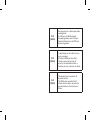 2
2
-
 3
3
-
 4
4
-
 5
5
-
 6
6
-
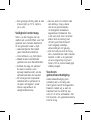 7
7
-
 8
8
-
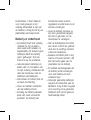 9
9
-
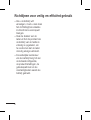 10
10
-
 11
11
-
 12
12
-
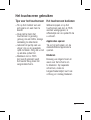 13
13
-
 14
14
-
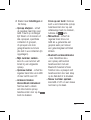 15
15
-
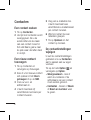 16
16
-
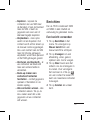 17
17
-
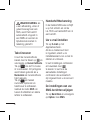 18
18
-
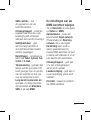 19
19
-
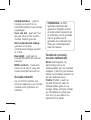 20
20
-
 21
21
-
 22
22
-
 23
23
-
 24
24
-
 25
25
-
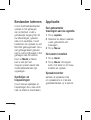 26
26
-
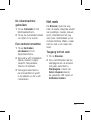 27
27
-
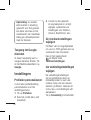 28
28
-
 29
29
-
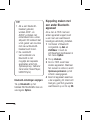 30
30
-
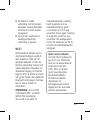 31
31
-
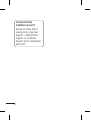 32
32
-
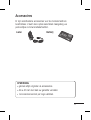 33
33
-
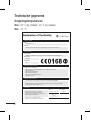 34
34
-
 35
35
-
 36
36
-
 37
37
-
 38
38
-
 39
39
-
 40
40
-
 41
41
-
 42
42
-
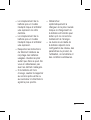 43
43
-
 44
44
-
 45
45
-
 46
46
-
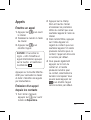 47
47
-
 48
48
-
 49
49
-
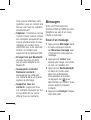 50
50
-
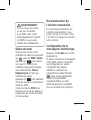 51
51
-
 52
52
-
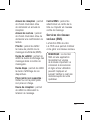 53
53
-
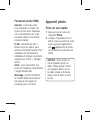 54
54
-
 55
55
-
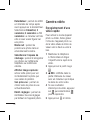 56
56
-
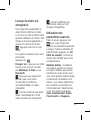 57
57
-
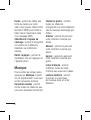 58
58
-
 59
59
-
 60
60
-
 61
61
-
 62
62
-
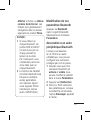 63
63
-
 64
64
-
 65
65
-
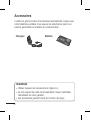 66
66
-
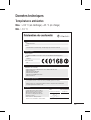 67
67
-
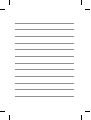 68
68
-
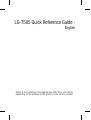 69
69
-
 70
70
-
 71
71
-
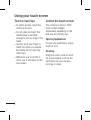 72
72
-
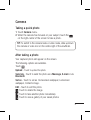 73
73
-
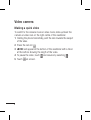 74
74